win10关闭自动更新最彻底的方法
- 分类:Win10 教程 回答于: 2022年06月05日 09:12:20
体验过win10系统的用户想必都受到过win10自动更新的烦恼,那么win10关闭自动更新的方法有哪些呢?很多用户都不清楚如何彻底关闭win10自动更新,别担心,下面,小编就把彻底关闭win110自动更新的方法分享给大家。
工具/原料
系统版本:windows10系统
品牌型号:联想ThinkPad
1、彻底关闭win10自动更新的方法,首先在键盘上按「win+R」键。

2、然后在弹出的框里输入services.msc点击「确定」。

3、找到windows update选项,双击「Windows Update」。
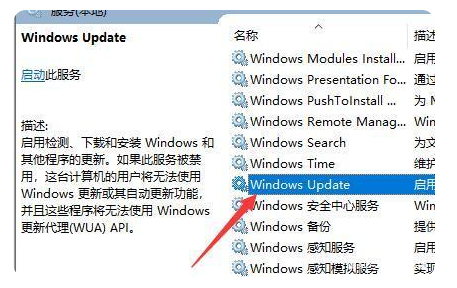
4、启动类型选择「禁用」。

5、点击「恢复」,第一次失败处选择「无操作」,然后点击「应用」、「确定」。
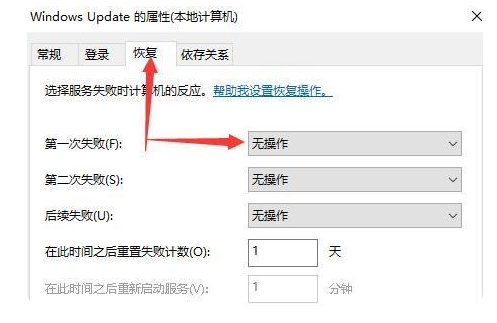
6、在键盘上按「win+R」键,输入gpedit.msc点击「确定」。
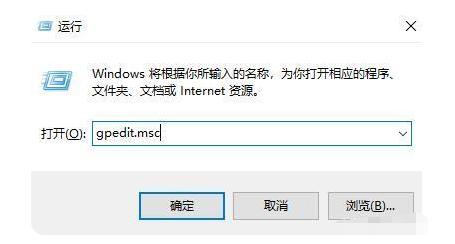
7、在左侧列表中依此选择「计算机配置」、「管理模板」、「Windows组件」双击「Windows更新」。

8、找到"配置自动更新"选项,双击「配置自动更新」。

9、选择「已禁用」,点击「应用」、「确定」即可彻底关闭windows系统更新。

总结
以上就是如何彻底关闭win10自动更新的具体步骤了,希望对有需要的小伙伴们有所帮助。
 有用
80
有用
80


 小白系统
小白系统


 1000
1000 1000
1000 1000
1000 1000
1000 1000
1000 1000
1000 1000
1000 1000
1000 1000
1000 1000
1000猜您喜欢
- 一键重装系统win10步骤和详细教程讲解..2022/03/17
- 苹果一体机重装系统win10教程..2023/02/14
- win8错过免费升级win10,后悔莫及!..2023/11/21
- 教你打开程序提示不是有效的win32程序..2019/01/12
- win10重装教程:不删除应用的方法..2023/12/03
- macbook air安装win10系统2020/08/10
相关推荐
- 桌面备忘录,小编教你怎么在电脑桌面添..2018/06/14
- 错过免费升级win102024/02/02
- 电脑如何在线做系统win10图文步骤..2021/02/13
- Windows 10、Windows 8和Windows 7操..2024/04/11
- 详解win10开始菜单没反应怎么解决..2021/07/13
- 小编教你win10我的电脑怎么放在桌面..2017/08/30




















 关注微信公众号
关注微信公众号





